- Del 1: Optag, mens du spiller musik på iPhone med indbygget funktion
- Del 2: Optag, mens du spiller musik iPhone gennem Quicktime
- Del 3: Optag en sang på iPhone ved hjælp af tredjepartsapp
- Del 4: Optag musik på iPhone på iPhone via Fonelab Screen Recorder
- Del 5: Ofte stillede spørgsmål om optagelse af musik på iPhone
Optagelse af musik på iPhone: 4 gennemprøvede teknikker
 Skrevet af Lisa Ou / 08. marts 2022 16:00
Skrevet af Lisa Ou / 08. marts 2022 16:00Mange mennesker er musikelskere. Vi lytter faktisk til musik i ny og næ, og uanset hvad vi laver. Men er du kommet til det punkt, at du vil optage din yndlingsmusik? Det er selvfølgelig ikke en nem ting at gøre, da du ikke bare kan optage når som helst og endda hvor som helst. En anden ting er, at ikke alle, der nyder sange, ved, hvordan man gør det. Derfor er det en god ting, du er her, for vi har listet 4 metoder og programmer, som du kan bruge. Lær disse afprøvede teknikker til, hvordan du optager musik på iPhone.
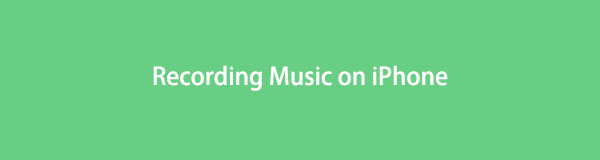

Guide liste
- Del 1: Optag, mens du spiller musik på iPhone med indbygget funktion
- Del 2: Optag, mens du spiller musik iPhone gennem Quicktime
- Del 3: Optag en sang på iPhone ved hjælp af tredjepartsapp
- Del 4: Optag musik på iPhone på iPhone via Fonelab Screen Recorder
- Del 5: Ofte stillede spørgsmål om optagelse af musik på iPhone
FoneLab Screen Recorder giver dig mulighed for at optage video, lyd, online tutorial osv. På Windows / Mac, og du kan nemt tilpasse størrelse, redigere videoen eller lyden med mere.
- Optag video, lyd, webcam og tag skærmbilleder på Windows / Mac.
- Forhåndsvis data, før du gemmer.
- Det er sikkert og nemt at bruge.
Del 1. Optag, mens du spiller musik på iPhone med indbygget funktion
At optage en video, mens du spiller baggrundsmusik på din iPhone er muligt med dens indbyggede funktion kaldet Screen Recording. Den har kapacitet til at optage din skærm sammen med intern lyd. Derudover kan du optage din stemme ved at tænde for mikrofonen.
Trin til, hvordan man optager musik på iPhone ved hjælp af indbygget skærmoptager:
Trin 1Først skal du konfigurere det ved at gå til Indstillinger > kontrol center og tilføjer Screen Recording valgmulighed.
Trin 2Derefter skal du afspille enhver sang fra din iPhone og gå til kontrol center.
Trin 3Tryk derefter på Screen Recording ikonet for at begynde at optage din yndlingssang eller en del af musikken.
Trin 4Tryk derefter på det røde optagelsesikon i øverste venstre hjørne af din skærm for at afslutte musikoptagelsen.
Trin 5Endelig vil du være i stand til at se og lytte til den optagede musik på din pics ca.
Den eneste ulempe ved dette er, at du ikke kan optage musik uden en optaget skærmvideo. Skærmoptagelsesfunktionen er ikke for dig, hvis du kun vil optage musik. Alligevel kan du prøve en anden indbygget app kaldet QuickTime Player til at optage din lyd eller musik på iPhone.
FoneLab Screen Recorder giver dig mulighed for at optage video, lyd, online tutorial osv. På Windows / Mac, og du kan nemt tilpasse størrelse, redigere videoen eller lyden med mere.
- Optag video, lyd, webcam og tag skærmbilleder på Windows / Mac.
- Forhåndsvis data, før du gemmer.
- Det er sikkert og nemt at bruge.
Del 2. Optag, mens du spiller musik iPhone gennem Quicktime
Hurtig tid Player of the Mac giver brugerne mulighed for at spejle iPhone-skærmen til Mac. Som et resultat kan de optage deres iPhone-skærm eller endda optage enhver lyd eller musik, der afspilles på deres iOS-enheder. Og så, hvis du foretrækker at bruge en Mac og vil optage musik på din iPhone på den, kan du gøre denne fremgangsmåde. Sådan gør du.
Trin til, hvordan du optager, mens du spiller musik på iPhone via QuickTime:
Trin 1Først og fremmest skal du starte Hurtig tid Afspiller på din Mac.
Trin 2Tilslut derefter din iPhone-enhed til din Mac ved hjælp af et USB-kabel.
Trin 3Klik derefter på Filer i menuen og klik på Ny lydoptagelse på rullemenuen. Derefter vises et optagelsesvindue.
Trin 4Herefter klikker du på pil ned knappen ved siden af Optage knap. Vælg derefter din iPhone fra rullelisten. Afspil nu den musik, du vil optage på din iPhone.
Trin 5Og for at starte optagelsen skal du klikke på Optage ikon. Til sidst, for at afslutte det, skal du klikke på Stands knap. Det er det!
Men med det er der mange gange, at lydkvaliteten ikke er god. En anden ting er, at der er en masse indstillinger, der skal laves, før du kan begynde at optage. Du kan dog prøve FoneLab Screen Recorder, et letanvendeligt og letforståeligt værktøj, der passer til dine behov.
Del 3. Optag en sang på iPhone ved hjælp af en tredjepartsapp
Den bedste musikoptager, der kan hjælpe dig med at optage din stemme, lyd eller baggrundsmusik på din iOS-enhed, er FoneLab Screen Recorder. Det er det mest professionelle og kraftfulde, men letanvendelige værktøj til at optage enhver skærm og lyd. Programmet har også en masse prisværdige redigeringsfunktioner, så du kan ændre den optagede lyd eller video og gemme den, som du vil. Hvis du kun vil optage din skærm, kan du gøre det; det samme gælder for musikken eller lyden. Begynd nu at optage musik på din iPhone med dette værktøj.
FoneLab Screen Recorder giver dig mulighed for at optage video, lyd, online tutorial osv. På Windows / Mac, og du kan nemt tilpasse størrelse, redigere videoen eller lyden med mere.
- Optag video, lyd, webcam og tag skærmbilleder på Windows / Mac.
- Forhåndsvis data, før du gemmer.
- Det er sikkert og nemt at bruge.
Trin til hvordan man optager musik på iPhone via FoneLab Screen Recorder:
Trin 1Først og fremmest skal du downloade og installere FoneLab Screen Recorder til din computer på dens officielle hjemmeside. Derefter åbner den automatisk.

Trin 2Tilslut derefter din iPhone til computeren via USB-kabel. Klik derefter på Telefon mulighed på værktøjets hovedgrænseflade i højre rude.
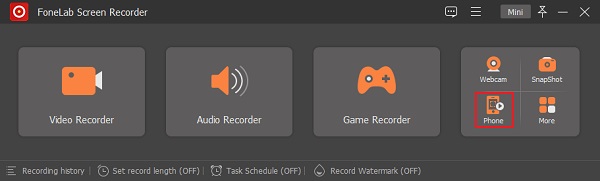
Trin 3Derefter skal du vælge og klikke på iOS -optager som din enhedstype.
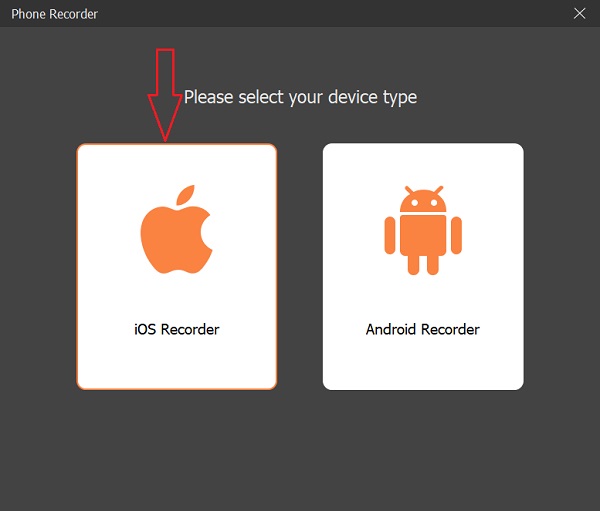
Trin 4Klik derefter på Lydspejling siden du optager musik. Og følg blot den givne instruktion for at tilslutte din iPhone-enhed til computeren.
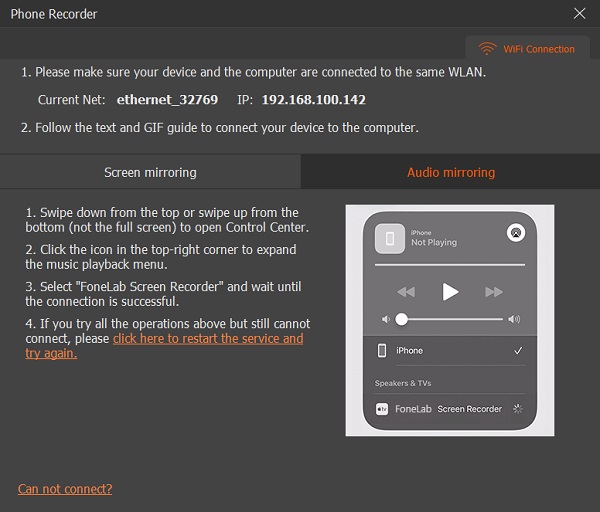
Trin 5I det næste vindue skal du klikke på Optage knappen for at starte optagelsen. Afspil enhver musik fra din iPhone.
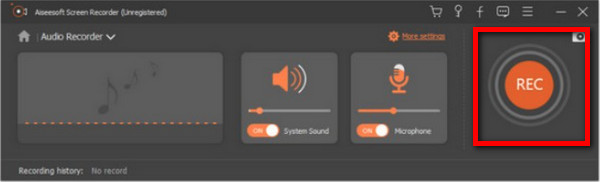
Trin 6Til sidst skal du klikke på Stands knap. Og du har friheden til at omdøbe filen, afspille den, dele eller slette den. Eller du kan også Optag mere Hvis du vil. Og det er det!
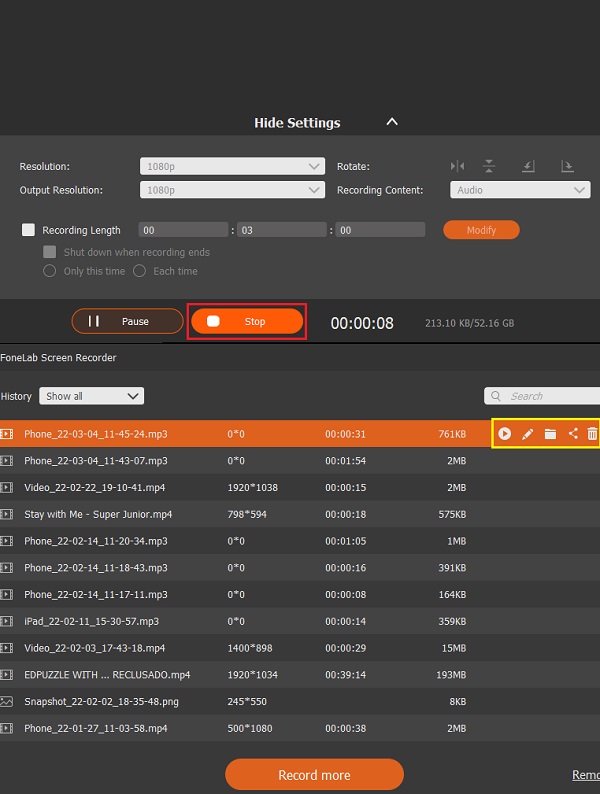
Faktisk kan du optage musik ved hjælp af dette program. Hvad der er mere interessant ved dette værktøj er, at det er let at forstå, hvilket er den bedste mulighed selv for begyndere.
Del 4. Optag musik på iPhone på iPhone via Fonelab Screen Recorder
Hvis du foretrækker at bruge eller installere en tredjepartsapp på din enhed, kan du bruge MapMySound-applikationen. Det giver brugerne mulighed for at optage og redigere lyden ved hjælp af deres mobile enheder. Du kan optage din stemme eller demonstration af din sang ved at bruge den.
Trin til, hvordan man optager en sang på iPhone ved hjælp af tredjepartsapp:
Trin 1Først skal du gå til App Store på din iPhone, og søg efter MapMySound.
Trin 2Når du har installeret det, skal du starte appen. Tryk derefter på Mikrofon ikonet nederst på din skærm.
Trin 3Tryk derefter længe på mikrofon ikonet i den midterste del for at starte optagelsen.
Trin 4Fjern endelig din finger på optageknappen efter at have optaget din lyd eller musik. Og det er det!
Brug af denne applikation vil dog ikke give dig mulighed for at optage din iPhones baggrundsmusik eller interne lyd. I modsætning til FoneLab Screen Recorder, du kan optage lyd eller sang, endda mikrofon og mere, så vi anbefaler det stadig stærkt til dig.
Del 5. Ofte stillede spørgsmål om optagelse af musik på iPhone
1. Hvordan optager man, mens man spiller musik på Snapchat på iPhone?
For at gøre det, afspil musik fra din iPhone. Start derefter Snapchat-appen på din iPhone. Tryk derefter på og hold optageknappen nede. Og den optager med det samme, mens den spiller musik. For at være sikker skal du afspille den video, du har optaget.
2. Hvorfor er der ingen lyd, når jeg optager på min iPhone?
To af de væsentlige årsager til, at der ikke er lyd, når du optager på din iPhone. For det første er lyden ikke tilladt eller låst, når du optager. Og to, mikrofonen er blevet slukket, når du optager på din iPhone.
For at afslutte det, er disse top 4 afprøvede teknikker, som du kan bruge til at optage musik på iPhone. Alle disse metoder er pålidelige og virker. Men for begyndere og på udkig efter en letanvendelig alternativ løsning, FoneLab Screen Recorder er den bedste mulighed. Alligevel vil det være din beslutning.
FoneLab Screen Recorder giver dig mulighed for at optage video, lyd, online tutorial osv. På Windows / Mac, og du kan nemt tilpasse størrelse, redigere videoen eller lyden med mere.
- Optag video, lyd, webcam og tag skærmbilleder på Windows / Mac.
- Forhåndsvis data, før du gemmer.
- Det er sikkert og nemt at bruge.
